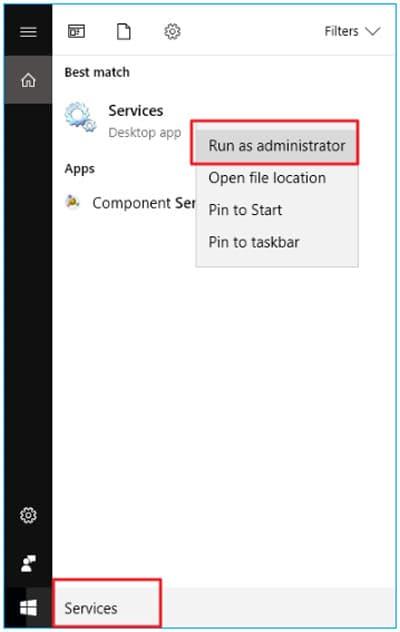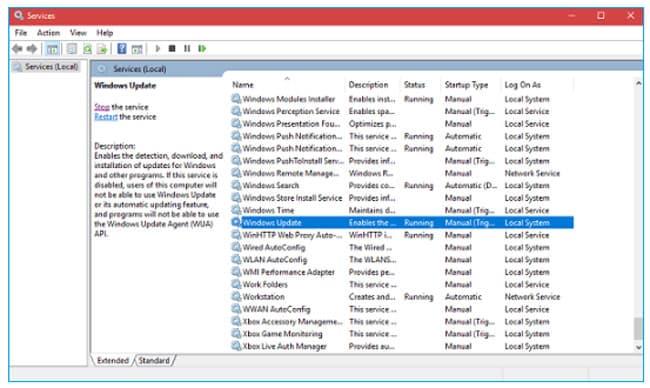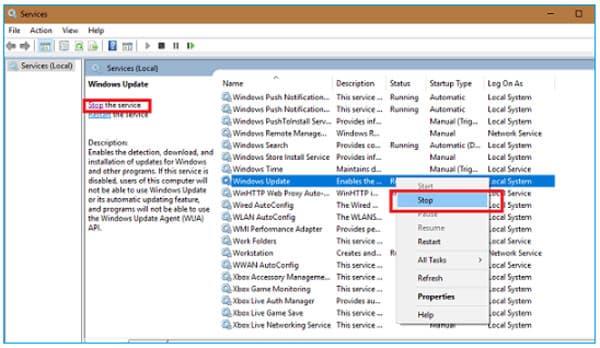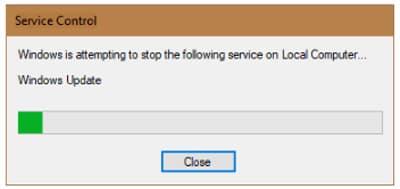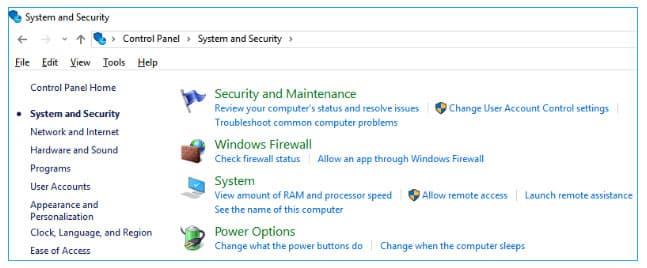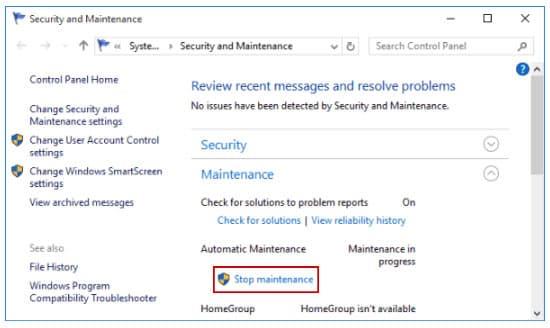Автоматичното получаване на актуализации на Windows във вашата система може да поддържа вашите програми актуални и да направи системата ви по-сигурна. Но въпреки предимствата, има моменти, когато ще искате да спрете автоматичните актуализации. Може също да се наложи да спрете текущата актуализация, дори ако възнамерявате да я разрешите да завърши по-късно.
Имайте предвид, че ако деактивирате или спрете актуализациите на Windows 10, вашата компютърна система ще остане уязвима за атака. Това е така, защото актуализациите включват корекции за сигурност, които първоначално не са инсталирани в Windows 10.
Докато сте доволни, че устройството ви е изложено на риск или възнамерявате да разрешите актуализациите да приключат по-късно, можете да спрете текущата актуализация. Ето как.
Спрете актуализациите на Windows 10 в услугите
Това е методът за спиране на актуализациите на Windows 10 в услугите.
1. Отворете полето за търсене на прозорци и въведете „Услуги в Windows 10“. След като въведете това в полето за търсене, ще намерите приложението Услуги като резултат от търсенето. Щракнете надясно върху него и след това изберете опцията „Изпълни като администратор“.
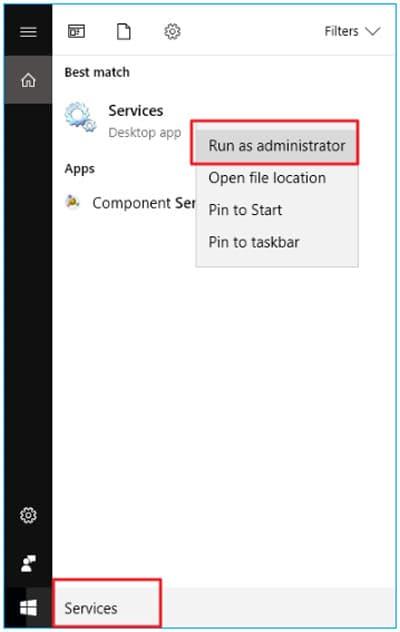
2. В прозореца на услугите можете да видите списък на всички услуги, които се изпълняват във фонов режим на Windows. Тук, за да намерите услугата Windows Update, трябва да превъртите надолу. От състоянието му можете да проверите дали работи.
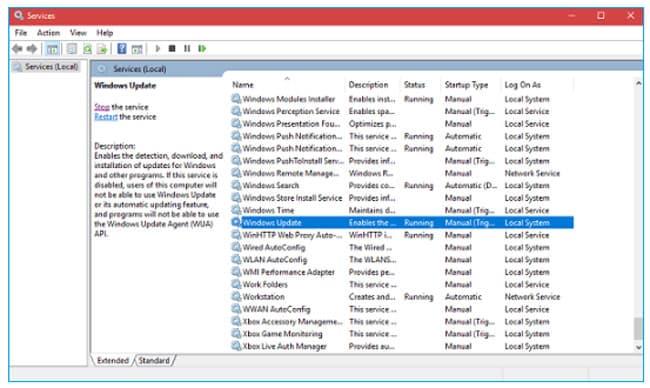
3. В следващата стъпка трябва да щракнете с дясно върху “Windows Update” и да изберете опцията “Stop” от контекстното меню. Можете също да кликнете върху връзката „Стоп“, която можете да намерите под опцията Windows Update в горната лява част на прозореца.
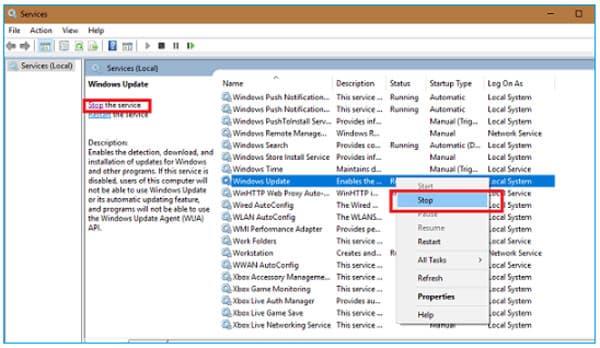
4. Ще се появи малък диалогов прозорец, който ще ви покаже процеса за спиране на актуализацията на Windows. Затворете прозорците, след като целият процес приключи.
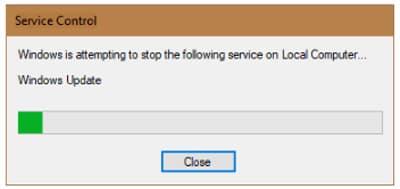
Спрете автоматичната поддръжка на Windows 10:
При този метод, за да спрете автоматичната поддръжка на Windows 10, изпълнете следните стъпки:
1. Отворете полето за търсене на Windows 10, въведете „Контролен панел“ и натиснете бутона „Enter“.
2. След като отворите контролния панел, щракнете върху опцията “Система и сигурност”.
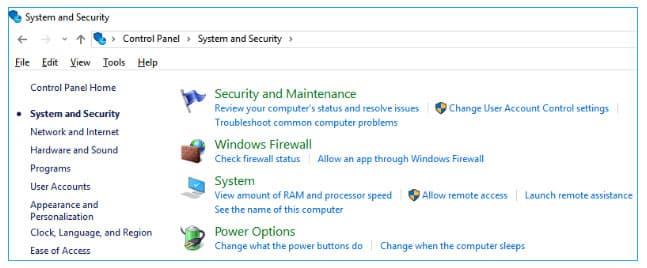
3. След това щракнете и изберете опцията „Сигурност и поддръжка“.
4. От дясната страна на Поддръжка щракнете върху бутона, за да разширите настройките. Тук ще натиснете „Спиране на поддръжката“, за да спрете текущата актуализация на Windows 10.
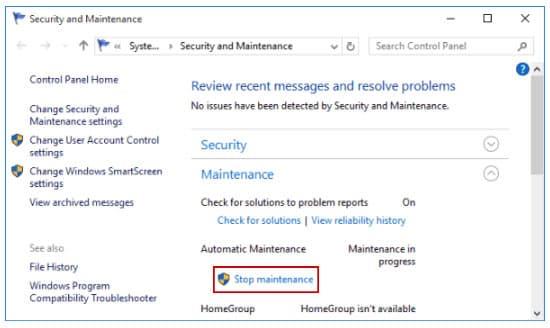
За да спрете текущата актуализация на Windows 10, трябва да следвате всички тези стъпки правилно. Когато спирате текущата актуализация, вашата компютърна система вече е започнала инсталирането на актуализацията. Ще знаете това, защото е на син екран, показващ процента на напредъка и ви инструктира да не изключвате компютъра си.
Никога не трябва да изключвате устройството си, за да спрете текущата актуализация. Това може да причини сериозни щети на Windows. Когато е възможно, трябва да оставите актуализацията да се инсталира и да следвате указанията, които придружават актуализацията, но ако абсолютно трябва да спрете текущата актуализация, направете това, като следвате тези стъпки, а не просто правите твърдо изключване на вашето устройство.
Плюсове и минуси на използването на Microsoft Windows
MS Windows все още е най-разпространената операционна система на планетата. Предимствата от използването на Windows някога бяха измерени спрямо използването на конкурентни настолни операционни системи, като MacOS или Linux, но в момента е по-застрашено да бъде изпреварено от Android.
Професионалисти
– Универсални
– Продуктивни
– Сигурни
– Добри родни приложения
Против
– Обемни
– Тежки ресурси
– Разработено за клавиатура и мишка
Можете да закупите USB устройство и да се присъедините към милиони потребители по целия свят на платформа, която се счита за индустриален стандарт.